本文為英文版的機器翻譯版本,如內容有任何歧義或不一致之處,概以英文版為準。
建立指示頁面
建立標籤工作自訂指示來提高工作者完成任務的準確性。您可以修改主控台提供的預設指示,或建立自己的預設指示。這些指示會在工作者完成其標籤任務的頁面上顯示給工作者。
指示有兩種:
-
簡短指示:顯示在工作者完成任務的同一網頁上的指示。這些指示應提供簡單的參考,為工作者顯示標籤物件的正確方式。
-
完整指示:顯示在對話方塊上的指示,該對話方塊會覆蓋在工作者完成任務的頁面上。我們建議您提供完成任務的詳細指示,其中包含多個範例以顯示極端案例和標籤物件的其他困難情況。
建立標籤工作時,在主控台中建立指示。從現有的任務指示開始進行,使用編輯器來修改,以符合您的標籤工作。
注意
標籤工作一旦建立後便將自動啟動,您也將無法修改工作者指示。如果您需要變更工作者指示,請停止您建立的標籤工作,並將其複製之後,在建立新工作之前修改工作指示。
您可以在主控台中複製標籤工作,方法是選取標籤工作,然後在動作選單中選取複製。
若要使用 Amazon SageMaker API 或您偏好的 Amazon 複製標籤工作 SageMaker SDK,請在修改工作指示後,以與原始工作相同的規格對CreateLabelingJob操作提出新請求。
針對 3D 點雲和影片影格標籤工作,您可以將工作者指示新增至標籤類別組態檔案。您可以使用單一字串來建立指示,也可以新增HTML標記來自訂指示的外觀並新增影像。請確定您在指示中包含的任何影像都可公開取得,或者如果您的指示在 Amazon S3 中,您的工作者可以讀取存取權,以便他們能夠檢視。如需標籤類別組態檔案的詳細資訊,請參閱 使用標籤類別和影格屬性參考來標記類別組態檔案。
簡短指示
簡短指示會出現於工作者用於標籤資料物件的相同網頁上。例如,下列是邊界框任務的編輯頁面。簡短指示面板位於左側。
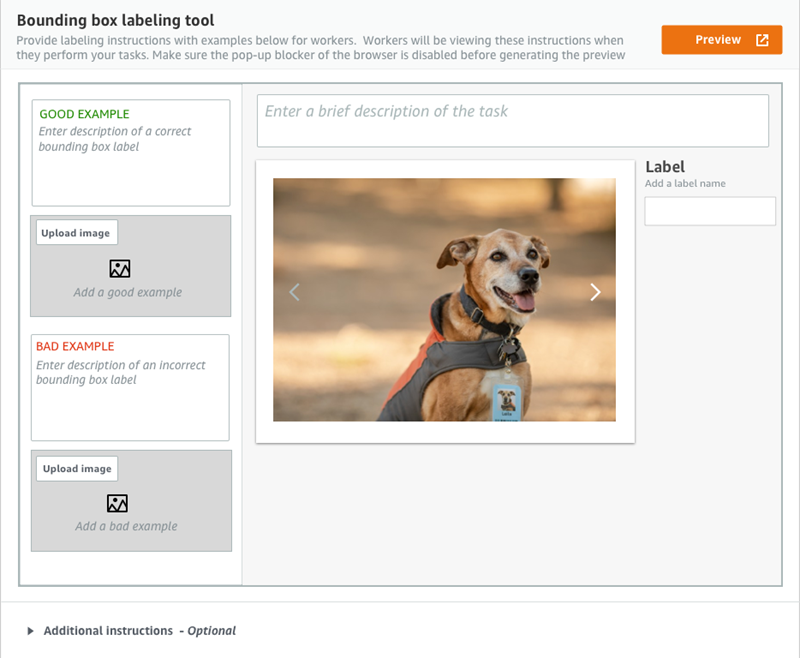
請注意,工作者僅會花幾秒鐘看簡短指示。工作者必須能夠快速瀏覽並理解您的資訊。在任何情況下,理解指示所需的時間應低於完成任務所需時間。請謹記下列要點:
-
您的指示應該簡單明瞭。
-
圖片比文字更佳。為任務建立簡單的圖片,讓工作者可以立即理解。
-
如果您必須使用文字,請使用簡短扼要的範例。
-
簡短指示比完整指示更重要。
Amazon SageMaker Ground Truth 主控台提供編輯器,讓您可以建立簡短指示。將預留位置文字和圖像更換為您的任務指示。選擇預覽來預覽工作者的任務頁面。預覽會在新視窗開啟,請務必關閉快顯封鎖以顯示視窗。
完整指示
您可以在對話方塊中為您的工作者提供額外指示,該對話方塊會覆蓋工作者標籤資料物件的頁面。使用完整指示來解釋更複雜的任務,並為工作者示範標籤極端案例或其他困難物件的正確方式。
您可以在 Ground Truth 主控台中使用編輯器來建立完整指示。使用簡易指示時,請記住下列事項:
-
工作者在前幾次完成任務時會需要詳細指示。他們必須擁有的任何資訊,都應包含在簡易指示中。
-
圖片比文字更重要。
-
文字應該簡潔。
-
完整指示應補充簡短指示。請勿重複簡短指示中的資訊。
Ground Truth 主控台提供編輯器,可讓您建立完整指示。將預留位置文字和圖像更換為您的任務指示。選擇預覽來預覽完整指示頁面。預覽會在新視窗開啟,請務必關閉快顯封鎖以顯示視窗。
將範例影像新增到您的指示
影像為您的工作者提供有用的範例。若要將可公開存取的影像新增到您的指示:
在指示編輯器中將游標移到應該放置影像的位置。
按一下編輯器工具列中的影像圖示。
輸入映像URL的 。
如果 Amazon S3 中的指示影像並非可公開存取:
作為映像 URL,輸入:
{{ 'https://s3.amazonaws.com/。your-bucket-name/image-file-name' | grant_read_access }}這會以附加的URL短暫、一次性存取碼轉譯映像,以便工作者的瀏覽器可以顯示它。指示編輯器中會顯示斷裂的影像圖示,但預覽工具時會在轉譯預覽中顯示影像。